Cuando hablamos de gestionar y planificar tareas con Microsoft 365, existe un amplio abanico de opciones que se amoldan a nuestras necesidades como usuarios en el día a día. Lo mejor de todo es que todas ellas están muy bien integradas entre sí con los grupos de Teams, por lo que nos facilitan aún más el trabajo colaborativo.
Ya hemos hablado de aplicaciones que nos ayudan a gestionar las tareas y planificarnos el día a día, como Microsoft List. Hoy vamos a centrarnos en las herramientas para planificación de tareas —dentro de Microsoft 365— que son más útiles y populares entre los empleados: To Do, Planner y Project. Además, conoceremos la última novedad: Outlook Spaces.
Microsoft To Do
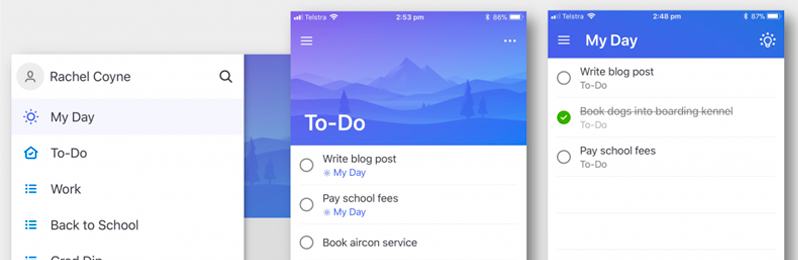
En junio de 2015, Microsoft se hizo con Wunderlist, la aplicación alemana de planificación que contaba con 13 millones de usuarios. Desde entonces, la herramienta ha evolucionado hasta convertirse en Microsoft To Do.
To Do te permite gestionar tus tareas personales del día a día. En su simple y clara interfaz, puedes priorizar las que consideras más importantes y, una vez las hayas terminado, marcarlas como completadas.
En la sección de “mi día” puedes ver, en un solo vistazo, todo lo que tienes planificado para hoy. Además, es muy rápido actualizar tu lista de tareas con las sugerencias inteligentes y personalizadas que te ofrece la herramienta.
En cada tarea existe la opción de añadir recordatorios para recibir una notificación por correo, agregar fechas de vencimiento y agrupar las tareas en listas que puedes compartir externamente. Además, si desde Microsoft Outlook marcas un correo como importante, automáticamente te aparecerá en To-Do.
Microsoft Planner
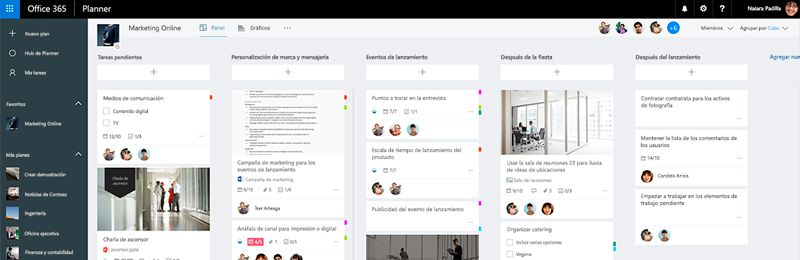
Esta herramienta es de gran ayuda para administrar tareas colaborativas de forma intuitiva entre varias personas o equipos de trabajos, aunque no así para proyectos.
Con Microsoft Planner puedes mejorar la productividad creando tableros en los que poder incluir checklist, archivos, fechas de vencimiento, miembros… Así, se van organizando las tareas que componen un trabajo en equipo y puedes visualizar el contenido a simple vista. Además, dispones de una vista desde la que ver gráficos que resumen el estado de las tareas y otra vista de calendario para poder ver una vista de pájaro semanal o mensual.
Para ayudarte a lograr una administración de tareas eficiente, Planner se integra a la perfección con To Do, SharePoint y Teams, entre otras. Así podrás combinar y centralizar tus tareas de equipo y personales con el resto de herramientas de colaboración de Microsoft.
Microsoft Project
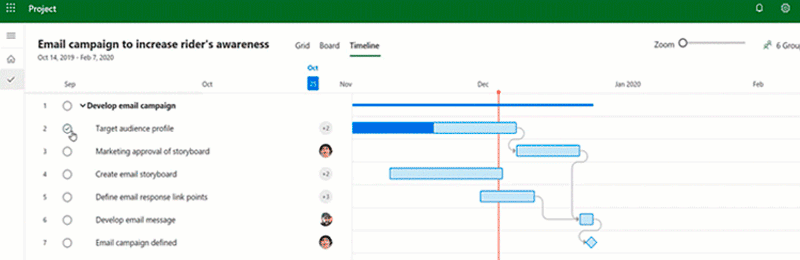
Anteriormente hemos dicho que no recomendábamos Planner para la administración de proyectos. Microsoft Project es la razón.
Dentro de las distintas herramientas para gestionar tareas con Microsoft 365, esta es una más avanzada y enfocada a proyectos, tanto individuales como grandes iniciativas. Se trata de una solución para planear y administrar el tiempo de forma flexible.
Project te ayuda a conocer el panorama general de los proyectos y programas de manera visual e interactiva. Con su vista de escala de tiempo, puedes simplificar y reducir el proceso de planificación, ya que se incluyen gráficos de Gantt fácilmente editables.
Existen ya una variedad de plantillas personalizables que incluyen los procedimientos estándar de proyectos comunes en distintos sectores. No hay necesidad de crear un proyecto de cero, con lo que te ahorras una buena cantidad de tiempo.
En cuanto a los informes, puedes crear paneles interactivos con PowerBI para ver y compartir los hitos de los proyectos. De esta forma, todos los participantes estarán al tanto de los avances del proceso.
Como no podía ser de otra manera, Project también se integra con Teams para que puedas ver la interfaz desde el propio equipo y, desde ahí, todas las personas que forman parte pueden editar y participar.
Project Moca – Outlook Spaces
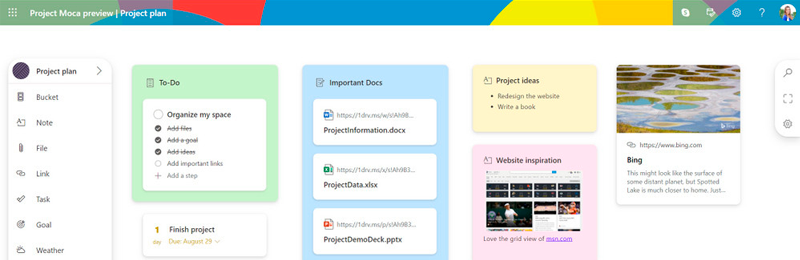
Quizá te suene el nombre de Proyecto Moca que luego ha pasado a llamarse Outlook Spaces. Todavía está en fase preview, por lo que no está disponible para todos los usuarios. Para acceder a la aplicación, tienes que ir a la versión web del correo Outlook. En el menú de la izquierda, donde encontramos las bandejas de entrada, tenemos que irnos hasta abajo de todo y hacer click en el icono de los 3 puntos para abrir la opción de «mas elementos». Si no te aparece, es que todavía no lo tienes activo.
A diferencia del resto de aplicaciones enfocadas a la planificación de tareas con Microsoft 365, esta no es una herramienta de gestión de proyectos o tareas como tal. Se trata de un espacio dinámico que funciona como un tablero de visualización de tareas. Su función es la de ayudar al usuario a ver una imagen global del panorama en el tablero.
¿Recuerdas esa pizarra de la oficina donde hay infinidad de información apuntada en rotulador azul, rojo y verde? Outlook Spaces viene a ser la alternativa digital para organizar ese caos, pero solo para tu propio uso personal, ya que no se puede compartir externamente.
Outlook Spaces está muy bien integrado con el resto de herramientas que hemos visto en este artículo, además de con el correo y el calendario. En su simple y limpia interfaz, puedes crear nuevos tableros o usar las plantillas ya predefinidas con la metodología Kanban. Una vez dentro, añade tus notas, archivos, enlaces, tareas, objetivos, e-mails, tarjetas, personas, localizaciones…. Todo ordenado en “cubos” donde organizar tus tareas clave.







